Supprimer une empreinte digitale

Supprimer une empreinte digitale
Avant de commencer
Pour garantir la sécurité de vos données, assurez-vous de connaître le code PIN, le schéma ou le mot de passe de secours que vous avez défini lors de l'enregistrement initial des empreintes.
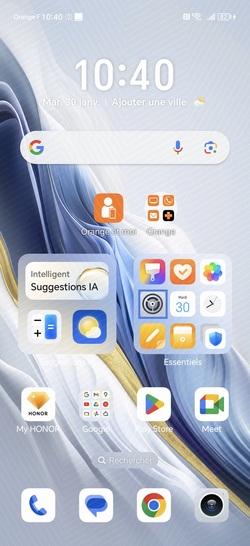
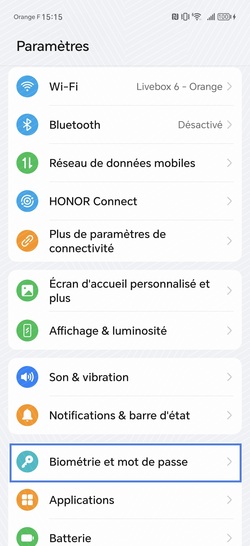
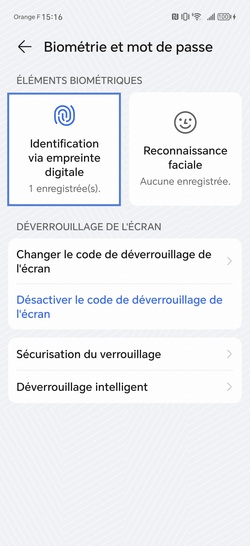
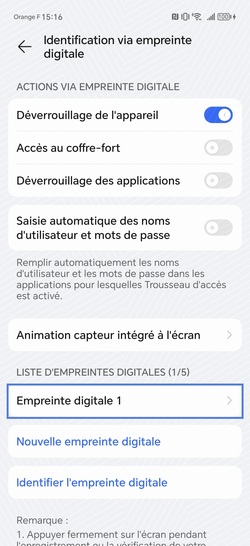
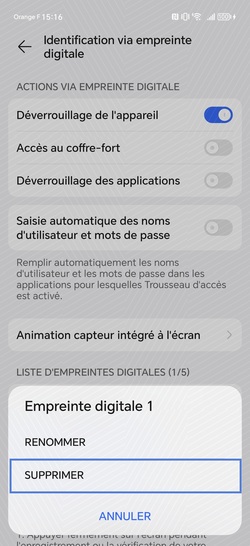
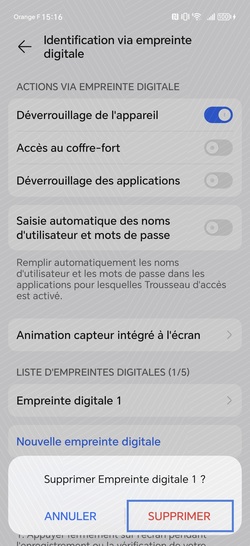
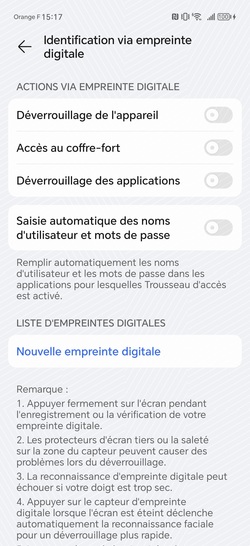
-
Depuis l'écran principal, sélectionnez Paramètres.
-
Balayez vers le haut, la partie gauche de l'écran puis sélectionnez Biométrie et mot de passe.
-
Sélectionnez Identification via empreinte digitale.
il vous faudra saisir le code de déverrouillage secondaire défini lors de l'activation de l'empreinte digitale pour déverrouiller le mobile.
-
Sélectionnez l'empreinte à supprimer.
-
Cliquez sur Supprimer.
-
Confirmez avec Supprimer.
-
Votre empreinte sera alors retirée de l'appareil, tout en maintenant actif le déverrouillage secondaire pour une sécurité continue.
Nous sommes à votre disposition pour vous accompagner dans la gestion de la sécurité de votre Honor Magic 6 Pro 5G
Bravo ! Vous avez terminé ce tutoriel.
Découvrez nos autres tutoriels